Seit 2016 nutze ich das SKYTRAXX 3.0 und bin immer noch sehr zufrieden damit.
Mittlerweile gibt es die SKYTRAXX Geräte 2.1, 4.0 und 5.0. Die Sensorik wurde verbessert und auch die Anbindung an Onlinedienste perfektioniert.
Aber für mich ist das 3.0 mit Farbdisplay immer noch (eins) der besten Flugcomputer für Gleitschirmflieger.
Nun ja, aber mein Vario wird älter und damit passiert mir das leider auch zwangsläufig …
Schon seit Jahren habe ich eine schlechte Durchblutung meiner Finger (kalte Hände) im Flug und auch meine Reaktionen (aktives fliegen) werden schlechter! Daher, und um möglichst selten die Steuergriffe aus den Händen zu nehmen, wollte ich mir zu dieser Saison gerne zwei SKYTRAXX Remote mit einem Receiver (braucht man für das SKYTRAXX 3.0, da nicht intern verbaut) beschaffen.

Aber Pustekuchen; die Geräte sind restlos ausverkauft und auch nicht mehr zu beschaffen!
Da musste ich mir also selbst was einfallen lassen. Im Prinzip bei so einem Spitzengeräte ja kein Problem, denn ein SKYTRAXX Remote ist nichts anderes als eine externe Tastatur, die das SKYTRAXX 3.0 unterstützt, aber man muss dann auch die richtigen Tastencodes senden!
Da habe ich erst einmal ein paar Tage im Web recherchiert.
Nun ja, Selbstbaulösungen für Funktastaturen gibt es ja, siehe GitHub Project Wireless Keyboard, aber da hat man immer einen sehr großen USB-Receiver am SKYTRAXX!
Finde ich zum einen nicht ergonomisch und das Risiko von Beschädigungen an der USB Buchse ist auch nicht zu unterschätzen!
Also am besten einen fertigen USB Receiver verwenden und die Tastatur modifizieren. Ist aber auch leichter gesagt als getan und dann habe ich wieder im Web gesucht…
Und manchmal findet man den Wald vor lauter Bäumen nicht 😉
Der Trick ist, nicht eine Tastatur zu finden, bei der man die Tasten konfiguriert, sondern das SKYTRAXX 3.0 auf die Tastatur anzupassen 🙂
Wie man das macht, kann man auf der fantastischen Seite von Norbert Federa auf GitHub – Skytraxx 3 Hacking Notes nachlesen.
Norbert ist ein genialer embedded Linux Kenner und hat mir freundlicherweise das wichtige Programm remap (siehe weiter unten in der Anleitung) zur Verfügung gestellt.
Ich erspare jetzt mal die technischen Details und beschreibe möglichst einfach mein Vorgehen:
Bei eBay habe ich für wenig Geld folgende 2.4Ghz Funk Tastatur gekauft
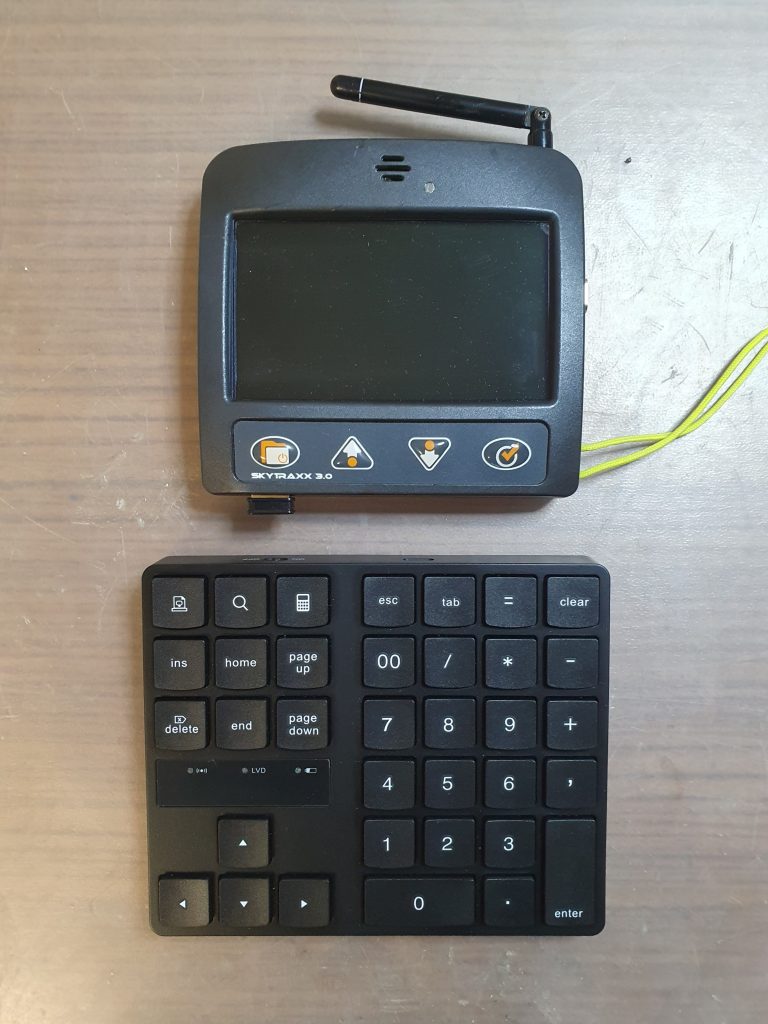

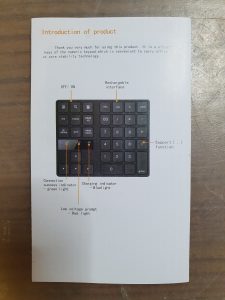
Nennt sich z.B. 2.4G Numeric Keyboard Portable 35 Tasten Finanzbuchhaltung Office D8Y2
Als nächstes mal schauen was wir jetzt an Elektronik bekommen haben


Bingo, alles dabei was wir brauchen 🙂
Neben dem USB Receiver, einen kleinen Tastaturcontroller, Ladeelektronik, Microschalter und Akku.
Mit Dremel und Lötkolben machen wir uns ans Werk.
- Akku von der Platine gelöst
- Die ganze Tastaturmatte entfernt
- Microschalter ausgeschnitten und neu verlötet
- USB Ladebuchse ausgeschnitten und neu verlötet
- Durch die fehlende Tastaturmatte ein paar Massebrücken neu gelötet
- 4 Tasten noch liegen gehabt und auf eine Lochrasterplatine gelötet
- Und auch die gemäß alter Tastenbrücken gelötet
Nach einer Stunde war das Werk vollbracht

Daraus mit der Heißklebepistole noch ein Päckchen kleben und die Hardware ist fast fertig!

Letzter Check ob alle Tasten funktionieren und wir auch entsprechende Verbindung bekommen.
Dazu habe ich den USB Receiver an meinem PC angeschlossen und mit KeyboardStateView getestet.
Wenn ich ehrlich bin, hat der nächste Schritt am längsten gedauert, aber es soll ja nach etwas aussehen 😉
Also ein bisschen konstruiert und dann den 3D Drucker angeworfen.


Ab jetzt beschäftigen wir uns mal mit den Flugcomputer SKYTRAXX 3.0 und gehen nach der Beschreibung von Norbert Federa auf GitHub – Skytraxx 3 Hacking Notes vor.
Na ja, man kann’s auch einfach machen, und dann legen wir mal fix los.
Als erstes habe ich einen kleinen USB Hub am SKYTRAXX 3.0 angeschlossen und meinen WLAN Stick und den Receiver gleichzeitig am USB Port angeschlossen.
Dann das SKYTRAXX gestartet und unter Programme in den Karten Überflug gewechselt, denn hierdurch schaltet sich das WLAN nicht automatisch aus…

… denn wenn man jetzt in seinem Netzwerk nachschaut ist das ein per WLAN verbundenes skytraxx-vf
Als nächstes öffnen wir auf dem PC (oder Mac) ein Terminal und verbinden uns per SSH mit dem SKYTRAXX
(Passwort ist die vollständige Seriennummer, also auch mit führenden 00..) und testen die Tasteneingaben.
Dazu den Befehl evtest wie beschrieben verwenden auf aufschreiben welche Keyvalues gelistet werden.
root@skytraxx-vf’s password: Seriennummer
root@skytraxx-vf:~# evtest –grab /dev/input/event0
Input driver version is 1.0.1
Input device ID: bus 0x3 vendor 0x1ea7 product 0x66 version 0x110
Input device name: „2.4G Mouse“
Supported events:
…
Properties:
Testing … (interrupt to exit)
Event: time 1709674122.018917, type 4 (EV_MSC), code 4 (MSC_SCAN), value 70052
Event: time 1709674122.018917, type 1 (EV_KEY), code 103 (KEY_UP), value 1
Event: time 1709674122.018917, ————– SYN_REPORT ————
Event: time 1709674122.194910, type 4 (EV_MSC), code 4 (MSC_SCAN), value 70052
Event: time 1709674122.194910, type 1 (EV_KEY), code 103 (KEY_UP), value 0
Event: time 1709674122.194910, ————– SYN_REPORT ————
Event: time 1709674123.362892, type 4 (EV_MSC), code 4 (MSC_SCAN), value 70050
Event: time 1709674123.362892, type 1 (EV_KEY), code 105 (KEY_LEFT), value 1
Event: time 1709674123.362892, ————– SYN_REPORT ————
Event: time 1709674123.482899, type 4 (EV_MSC), code 4 (MSC_SCAN), value 70050
Event: time 1709674123.482899, type 1 (EV_KEY), code 105 (KEY_LEFT), value 0
Event: time 1709674123.482899, ————– SYN_REPORT ————
Event: time 1709674124.258919, type 4 (EV_MSC), code 4 (MSC_SCAN), value 70027
Event: time 1709674124.258919, type 1 (EV_KEY), code 11 (KEY_0), value 1
Event: time 1709674124.258919, ————– SYN_REPORT ————
Event: time 1709674124.394914, type 4 (EV_MSC), code 4 (MSC_SCAN), value 70027
Event: time 1709674124.394914, type 1 (EV_KEY), code 11 (KEY_0), value 0
Event: time 1709674124.394914, ————– SYN_REPORT ————
Event: time 1709674125.234904, type 4 (EV_MSC), code 4 (MSC_SCAN), value 70058
Event: time 1709674125.234904, type 1 (EV_KEY), code 96 (KEY_KPENTER), value 1
Event: time 1709674125.234904, ————– SYN_REPORT ————
Event: time 1709674125.394917, type 4 (EV_MSC), code 4 (MSC_SCAN), value 70058
Event: time 1709674125.394917, type 1 (EV_KEY), code 96 (KEY_KPENTER), value 0
Event: time 1709674125.394917, ————– SYN_REPORT ————
^C
root@skytraxx-vf:~# exit
Spätestens jetzt mal die notwendigen Dateien für die Modifikationen des SKYTRAXX von meiner Seite laden.
Wenn euer SKXTRXX noch nicht mit dem USB Kabel (kleine Buchse) verbunden ist, anschließen, die ZIP Datei entpacken und am besten direkt auf dem SKYTRAXX 3.0 Hauptverzeichnis ablegen (nicht in ein Unterverzeichnis!).
Anschließend mit einem Texteditor (Editor, Notepad, Notepad++ etc.) die Datei keymap.sh auf dem SKYTRAXX editieren und die vorher ermittelten Keyvalues eintragen, sollte dann etwa so aussehen.
#!/bin/bash
/home/root/remap /dev/input/event0 70052 KEY_ESC # 1st hardware key (menu/back)
/home/root/remap /dev/input/event0 70050 KEY_UP # 2nd hardware key (up/zoom/volume)
/home/root/remap /dev/input/event0 70027 KEY_DOWN # 3rd hardware key (down/zoom/volume)
/home/root/remap /dev/input/event0 70058 KEY_ENTER # 4th hardware key (ok/enter)
Speichern und die Originaldatei damit überschreiben!
Letzter Schritt, wir übertragen die Dateien in das Betriebssystem des SKYTRAXX und testen unsere Konfiguration.
root@skytraxx-vf’s password: Seriennummer
root@skytraxx-vf:~# mount -o remount,rw /
root@skytraxx-vf:~# mv /run/media/mmcblk0p3/remap .
root@skytraxx-vf:~# mv /run/media/mmcblk0p3/keymap.sh .
root@skytraxx-vf:~# mount -o remount,ro /
root@skytraxx-vf:~# ./keymap.sh
mapping scancode 0x00070052 to key code 1 (KEY_ESC)
mapping scancode 0x00070050 to key code 103 (KEY_UP)
mapping scancode 0x00070027 to key code 108 (KEY_DOWN)
mapping scancode 0x00070058 to key code 28 (KEY_ENTER)
Hat alles funktioniert sollte anschließend auch die gewünschten Reaktionen auf dem SKYTRAXX folgen.
Eigentlich sind wir fast fertig, nur vergisst 😉 unser SKYTRAXX noch leider diese Tastenzuordnungen mit dem nächsten booten.
Wenn es dann läuft – und auch nur dann! – tragen wir die Tastenzuordnungen dauerhaft ein
root@skytraxx-vf:~# mv /run/media/mmcblk0p3/90-keymap.rules /etc/udev/rules.d
root@skytraxx-vf:~# mount -o remount,ro /
root@skytraxx-vf:~# exit
Und so funktioniert es dann
Und am Ende gilt mein besonderer Dank
- Jürgen Eckert von SKYTRAXX, der mich immer wieder bei technischen Fragen unterstützt.
Nicht selbstverständlich für ein 8 Jahre altes Produkt! - Norbert Federa für die Bereitstellung seines Programms remap und die Beantwortung meiner Fragen
Er hat das Programm nach mehreren Jahren innerhalb einer halben Stunde neu kompilieren können, Respekt!
Auch mit anderer Hardware ist solch ein Umbau natürlich problemlos möglich.
Ich habe z.B. noch einen Ziffernblocks 2,4G Numpad Wireless Tastatur bei Amazon aus dem Rebuy für unter 10€ gekauft.
Eigentlich viel besser, weil noch einfacher aufgebaut (Platine quasi sofort gebrauchsfertig), jedoch „nur“ mit einer AAA-Batterie.
Ein Nachmittag basteln und auch damit wäre ein Remote Control erstellt.
Euch viel Spaß beim Nachbau!



